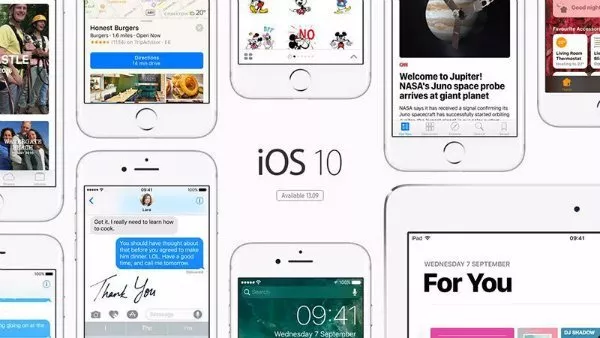
23 قابلیت جدید iOS 10 که در نسخه های پیشین وجود نداشتند
سرانجام پس از معرفی آیفون 7 و 7 پلاس، اپل نسخه ی دهم iOS (آی او اس) را برای دستگاه هایی که پیش از این اعلام کرده بود، منتشر کرد. احتمالاً شما نیز مانند ما ...
سرانجام پس از معرفی آیفون 7 و 7 پلاس، اپل نسخه ی دهم iOS (آی او اس) را برای دستگاه هایی که پیش از این اعلام کرده بود، منتشر کرد. احتمالاً شما نیز مانند ما تصمیم گرفته بودید تا زمانی را به کارکردن با این نسخه ی جدید و یادگرفتن پیچ و خم های آن اختصاص دهید. اگر می خواهید بلافاصله با قابلیت ها و ترفندهای جدیدی که در آی او اس 10 نهادینه شده است، آشنا شوید پس تا پایان با ما همراه باشید.
در این مقال قصد داریم 23 مورد را در آی او اس 10، که پیش از این قادر به انجام آن نبودید، برای شما معرفی کنیم.
1) حذف برخی اپلیکیشن های پیش فرض آی او اس
خوشبختانه در آی او اس 10 قادر خواهید بود برخی اپلیکیشن های پیش فرض از جمله Maps ،Podcasts و Contacts را حذف کنید. برای انجام این کار کافیست مانند گذشته روی اپلیکیشن مورد نظر خود لمس طولانی کرده تا علامت ضربدر کنار آن نمایان شود. پس از آن به راحتی با کلیک روی این علامت قادر به حذف آن اپلیکیشن هستید.
اگر هم اپلیکیشن پیش فرضی را به اشتباه حذف کردید به راحتی قادر خواهید بود با مراجعه به سرویس آیتونز یک بار دیگر آن اپلیکیشن را روی دستگاه خود نصب کنید. با این که این قابلیت به نسخه ی دهم آی او اس راه پیدا کرده اما هنوز هم شاهد حذف نشدن اپلیکیشن هایی چون Messages ،Health ،Safari و Clock هستیم.
2) برای دیدن اعلان های خود تلفن هوشمندتان را بلند کنید
اگر می خواهید اعلان های خود را بدون فشار دادن دکمه ای (یا مانند گذشته از قابلیت حسگر اثر انگشت و لاک اسکرین استفاده کنید) مشاهده کنید، از قابلیت جدید«Raise to Wake» که در آی او اس 10 نهادینه شده است، استفاده نمایید. به وسیله ی این ویژگی به هنگام بلند کردن تلفن هوشمندتان صفحه نمایش نیز به صورت خودکار فعال می شود.
توجه داشته باشید که این قابلیت در حال حاضر برای تلفن های هوشمند آیفون 6 اس، آیفون 6 اس پلاس، آیفون اس ای و مدل های جدیدتر در دسترس بوده و برای غیرفعال کردن آن باید از طریق بخش Display & Brightness در قسمت تنظیمات اقدام کنید.
3) شکلک ها در آی او اس 10 پویاتر شده اند
بد نیست بدانید که بیش از 100 اموجی (شکلک) جدید به آی او اس 10 اضافه شده است. خوشبختانه دیگر این بهانه را نخواهید داشت که برای رساندن حس خود به طرف مقابل تان با کمبود اموجی مواجه هستید. در این بین با لمس طولانی مدت روی برخی از این اموجی های جدید می توانید مدل مناسب آن برای زن و یا مرد را انتخاب کنید. علاوه بر این بسیاری از اموجی های گذشته نیز طراحی های جدیدی به خود دیده اند. برای دیدن آن ها کافیست روی کیبورد خود کلیک کنید.
4) دوربین خود را سریعتر از قبل باز کنید
در این جا با یکی دیگر از قابلیت های آی او اس 10 در بخش لاک اسکرین آشنا می شویم. علاوه بر این که از قابلیت Raise to Wake و یا فشار دادن دکمه ی Sleep/Wake برای دیدن لاک اسکرین استفاده می کنید، قادر هستید با سوایپ صفحه به سمت راست به سرعت به دوربین دستگاه خود دسترسی داشته باشید.
در آی او اس 9 برای باز کردن دوربین در حالت لاک اسکرین باید روی آیکون دوربین کلیک و آن را به بالای صفحه می کشیدید. هیچ راهی برای متوقف کردن این ویژگی در آی او اس 10 وجود ندارد، جز آن که در این حالت با اعمال یک سری محدودیت ها مانع از دسترسی به گالری عکس هایتان شوید.
5) استفاده از سیری در برنامه های شخص ثالث
اپل در آی او اس 10 ویژگی ای را برای توسعه دهندگان اپلیکیشن روی این سیستم عامل فرآهم کرده است تا بدون هیچ مشکلی بتوانند از دستیار دیجیتالی «سیری» بهره بگیرند. این بدان معناست که سیری کدینگ خاصی از سوی اهالی کوپرتینو نداشته و توسعه دهندگان می توانند برای انجام کارهای بیشتر در تولیدات خود از آن استفاده کنند.
اپلیکیشن هایی چون LinkedIn ،Slack و Lyft در حال حاضر به صورت یکپارچه از سیری پیشتیبانی می کنند. در آینده ی نزدیک نیز باید منتظر اپلیکیشن های شخص ثالث بیشتری با این قابلیت بود؛ این پشتیبانی می تواند از پیدا کردن عکس ها تا دسترسی به سلامت و تناسب اندام، متفاوت باشد.
6) فعال و غیرفعال کردن تیک تأیید خوانده شدن یک پیام در هر مکالمه ای
مطمئناً افراد زیادی در زندگی تان وجود دارند که با دیدن خوانده شدن پیام شان توسط شما بسیار خوش حال می شوند. بالعکس این قضیه نیز وجود دارد؛ گاهی دوست ندارید این اطلاعات با طرف مقابلتان به اشتراک گذاشته شود. در آی او اس 10 می توانید تیک تأیید خوانده شدن یک پیام را در هر مکالمه ای خاموش و یا روشن کنید.
با کلیک روی آیکون «i» در بالای هر مکالمه به صفحه ی اطلاعات منتقل می شوید. در این مکان و در بخش Send Read Receipts می توانید ویژگی مذکور را خاموش یا روشن کنید. لازم به ذکر است که این قابلیت تنها در اپلیکیشن iMessage کار می کند.
7) مطمئن شدن از کافی بودن میزان خواب
با آپدیت آی او اس به نسخه ی 10 ویژگی جدیدی به اپلیکیشن Clock به نام Bedtime اضافه می شود. این ویژگی به شما کمک می کند تا به صورت روزانه در یک زمان معین به رخت خواب رفته و یا از آن بیرون بیایید (موردی که بسیار برای سلامت جسمی شما مفید است). با ورود به این بخش از شما سوال می شود که چه زمانی به خواب رفته و چه زمانی بیدار می شوید. Bedtime تشویق تان می کند تا به صورت منظم الگوهای خواب خود را رعایت کنید.
8) ظاهر جدید نوتیفیکیشن ها در لاک اسکرین
اپل در آی او اس 10 توجه ویژه ای به بخش اعلان ها در نوتیفیکیشن سنتر داشته است. با تمهیدات جدیدی که اپل روی این نسخه از سیستم عامل انجام داده حالا با عملکردهای درون خطی بیشتری نسبت به آی او اس 9 مواجه هستیم. مطمئناً هیچ گاه دلتان نمی خواهد برای یک پیغام کوچک، اپلیکیشن پیام رسان خود را به کلی باز کنید.
در آی او اس 10 برای فرار از این کار، اگر دستگاه همراه تان دارای قابلیت لمس سه بعدی است، به یک فشار طولانی اکتفا و در غیر این صورت به سمت چپ سوایپ کنید تا اعلان موردنظر را ببینید.
9) ظاهر جدید نوتیفیکیشن ها در دیگر اپلیکیشن ها
ویژگی های جدید بخش اعلان ها به همین جا ختم نمی شود. اگر هنگامی که در حال استفاده از یک اپلیکیشن هستید، پیام هشداری از اپلیکیشن دیگر دریافت کنید، به راحتی قادر خواهید بود با کشیدن هشدار مورد نظر به سمت پایین، آن را در یک پنجره ی پاپ-آپ اجرا کنید.
قابلیتی که چیزی مشابه آن را در لاک اسکرین نیز می بینیم. برای دسترسی به ویژگی های درون خطی در نوتیفیکیشن سنتر همانند آنچه در لاک اسکرین انجام می دادید، عمل کنید. اگر دستگاه همراه تان دارای قابلیت لمس سه بعدی است به یک فشار طولانی اکتفا و در غیر این صورت به سمت چپ سوایپ کنید تا بدین وسیله گزینه های پیش رویتان را ببینید.
10) پیدا کردن محلی که خودروی خود را پارک کرده اید
اپلیکیشن Maps اپل حالا به راحتی هر چه تمام تر می تواند محل پارک خودروتان را به شما اطلاع دهد؛ این بدان معناست که دیگر نیازی نیست زمان خود را تلف کنید، خیابان ها را بالا و پایین کرده و یا در یک پارکینگ بزرگ به دنبال خودروی خود بگردید. همه چیز به صورت خودکار کار می کند.
وقتی که خودروی خود را متوقف می کنید، دستگاه تان به صورت کاملاً پویا اعلانی را برای شما نمایش می دهد تا بدین وسیله شما را از علامت گذاری محل توقف خودروتان مطلع سازد (با ضربه روی اعلان مورد نظر می توانید به اطلاعات بیشتری دست یابید). این علامت به راحتی می تواند شما را به سمت محل توقف خودروتان را راهنمایی کند. علاوه بر این می توانید به این نشانه یک تصویر نیز بیافزایید.
11) به سرعت سرویس های پستی بلا استفاده را لغو اشتراک کنید
یکی از پیشرفت های اپل در آی او اس 10 به اپلیکیشن Mail این سیستم عامل باز می گردد. حالا با معرفی یک لینک می توانید به سرعت سرویس های پستی بلا استفاده، که برای شما ایمیل ارسال می کنند را لغو اشتراک کنید. کافیست روی لینک میانبر آبی ای که برایتان نمایش داده می شود، ضربه بزنید، سپس در صفحه ی پاپ-آپ بعدی این اقدام خود را تأیید کنید.
پس از انجام این کار پیغامی از سوی اپلیکیشن Mail برای ارسال کننده ی این ایمیل ها ارسال می شود بدین مضمون که «شما دیگر علاقه مند به دریافت ایمیل از آن ها نیستید».
12) سریعتر به مکان مورد نظر خود برسید
در آی او اس 10 اپلیکیشن Maps دچار به روزرسانی های کاربردی متعددی شده است. در صفحه ی جلویی، بخش جست و جو را پایین بکشید تا محلی که در آن قرار دارید را مشاهده و یا مکان جدیدی را جست و جو کنید. این تغییرات جزو بروزرسانی هایی است که به گفته ی اپل بر اساس سیستم یادگیری هوشمند سیری انجام می پذیرد.
این سیستم به مقاصدی که در گذشته از آن ها بازدید کرده اید، مکان هایی که اخیراً آن ها را جست و جو کرده اید و یا مکان هایی که به تقویم خود اضافه کرده اید تا به سادگی و با یک ضربه به آن ها دسترسی داشته باشید، توجه می کند.
13) به کمک Maps مسیرهای بین راهی خود را جست و جو کرده و در آن ها توقف کنید
پس از انجام تنظیمات لازم متوجه خواهید شد که ابزار نقشه برداری در آی او اس 10 شامل بروزرسانی هایی متنوعی شده است. این ابزار قادر است اطلاعات ترافیکی را در مسیر سفرتان به صورت کاملاً زنده در اختیارتان بگذارد. به غیر از این مورد حالا قادر خواهید بود از این طریق برای خود غذا سفارش دهید.
با ضربه زدن روی پنل جمع بندی مسیر در پایین صفحه ی نمایش، قادر خواهید بود نزدیک ترین رستوران ها و یا پمپ بنزین ها در طول مسیر را جست و جو کنید. همچنین اگر در یک مسیر انحرافی قرار گرفتید، Maps با پردازش باقی راه ها، شما را در مسیر درست قرار داده و به سفر اصلی تان باز می گرداند.
14) پاک کردن موزیک هایی که هرگز به آن ها گوش نداده اید
مبارزه بر سر حفظ مقداری فضای خالی روی تلفن هوشمند هرگز کار راحتی نبوده است. اما حالا یکی از ویژگی های جدید آی او اس 10 اینجاست تا در این راه به شما کمک کند. به قسمت تنظیمات و Music بروید تا با یک قابلیت بهینه سازی جدید برای فضای ذخیره سازی تلفن هوشمندتان آشنا شوید.
اگر سرویس iCloud Music Library شما فعال است این گزینه به صورت خودکار باید روی حالت روشن باشد. پس از فعال شدن این قابلیت، آی او اس 10 در صورتی که فضای کافی برای ذخیره سازی داده های جدید نداشته باشید شروع به پاک کردن موزیک هایی می کند که تا به حال به آن ها گوش نداده اید.
15) انجام جست و جوهای دقیق تر در تصاویر
اپل می گوید که بسته ای از ویژگی های جدید پردازش تصاویر را در آی او اس 10 نهادینه کرده است. حالا اپلیکیشن Photos دسته بندی هایی چون زمان، مکان و اشخاص را مد نظر قرار داده و با سهولت بیشتری به دنبال تصاویری که جست و جو می کنید می گردد.
سعی کنید در جست و جوهای خود برای امتحان کردن این ویژگی جدید، از کلمات کلیدی ای مانند Sunset» ،«Landmark» یا «Beach» استفاده کنید. علاوه بر این، این اپلیکیشن بسیار باهوش تر شده و قادر است به صورت دقیق تر تصاویر و ویدیوهای شما را بر اساس روزها و زمان های خاص برجسته کند.
16) تغییر شدت نور چراغ قوه
موارد زیادی هستند که در آن ها چراغ قوه ی تلفن های هوشمند آیفون به کمک تان می آیند؛ اما ممکن است شدت نور برای همه ی گزینه ها یکسان نباشد. در آی او اس 10 اگر بخش کنترل سنتر را به بالا کشیده و سپس روی آیکون چراغ قوه لمس طولانی کنید، با منوی تنظیمات شدت نور آن مواجه خواهید شد.
متأسفانه اپل روی ویژگی های جدید خود پافشاری زیادی دارد؛ این قابلیت برای تلفن های هوشمندی که از لمس سه بعدی برخوردار نیستند، در دسترس نیست. پس اگر آیفون 6 اس و یا مدل های جدید را ندارید، این قابلیت را نیز فراموش کنید.
17) به وسیله ی پیام های خود پویاتر جلوه کنید
اپلیکیشن iMessage همانند واتزآپ و اسنپچت با دسته ای از ویژگی های جدید مانند، انیمیشن های دست نوشت، گیف ها و استیکرها به روزرسانی شده است. روی آیکون قلب کلیک تا به وسیله ی آن طرح یا ویدیوهای (یا ویدیوهایی شامل طرح های ساخته شده توسط شما) خود را برای مخاطب تان ارسال کنید.
برای ارسال پیام روش های دیگری نیز وجود دارد؛ ابتدا پیام خود را به صورت کامل بنویسید، سپس روی دکمه ی آبی ارسال لمس طولانی کنید تا گزینه های انتخابی برایتان نمایش داده شود. شما می توانید پیام تان را به صورت های مختلف و با انیمیشن های گوناگون برای مخاطب تان ارسال کنید.
18) جایگزینی متن با شکلک ها
کلمات به چیزهای قدیمی ای در عصر امروز تبدیل شده اند. اپل در این راستا می خواهد عمل جا دادن کاراکترهای اموجی در iMessages را برای شما آسان تر کند. اگر در هنگام نوشتن یک پیام بلافاصله روی آیکون شکلک ها کلیک می کنید، متوجه خواهید شد که هر کلمه ی برجسته شده داخل متن می تواند با یک شکلک جایگزین شود.
بنابراین کافیست روی هر یک از کلمات مشخص شده ضربه بزنید تا کلمه ی موردنظر با تصویر پیشنهاد شده جایگزین شود.
19) دسترسی به متن موزیک ها در Apple Music
در آی او اس 10 اپلیکیشن Apple Music نیز با تغییراتی چند مواجه شده است؛ این در حالی است که تغییرات انجام شده در طی سالی که گذشت را به هیچ عنوان یک بروزرسانی بزرگ برای این سرویس به حساب نمی آوریم. حالا گزینه ای برای متن موزیک ها روی صفحه ی Now Playing به این سرویس اضافه شده است.
کافیست برای دیدن آن روی علامت سه نقطه ضربه بزنید. توجه داشته باشید که این گزینه ممکن است برای همه ی موزیک ها در دسترس نباشد. اگر از ابزاری چون کاراکوئه لذت می برید و به چیزی مشابه در تلفن هوشمند خود نیاز دارید، این گزینه برای شما تعبیه شده است.
20) خانه ی هوشمند خود را مستقیماً مدیریت کنید
همانطور که می دانید برای مدیریت وسایل خانه ی هوشمند خود به HomeKit های مختلفی نیاز پیدا خواهید کرد. اپل شما را فراموش نکرده است؛ این کمپانی با طراحی اپلیکیشنی به نام Home قصد دارد به شکلی دوستانه HomeKit دستگاه های مختلف و تنظیمات آن ها را به صورت یک جا برای شما به ارمغان آورد.
بنابراین هرچیزی که در خانه ی هوشمند شما از تکنولوژی بالایی برخوردار است می داند زمانی که به خواب می روید، زمانی که از خواب برمی خیزید و یا زمانی که از محیط کار به خانه می رسید، چه وظیفه ای برعهده دارد.
21) کپی و پیست کردن میان دستگاه های گوناگون
به دنبال معرفی آی او اس 10 و macOS Sierra، اپل بار دیگر دست به خلق ویژگی جدیدی به نام کلیپ بورد همگانی زده است. شما می توانید روی مک خود یک متن را کپی کرده و سپس همان متن را روی آیفون خود پیست کنید (بالعکس این موضوع نیز صادق است). این ویژگی تا زمانی برای شما عمل خواهد کرد که با یک Apple ID مشترک وارد در دستگاه های مختلف تان شده باشید.
این ویژگی پنهان بوده و هیچ گزینه ای برای آن تعریف نشده است. تنها کافیست یک متن را روی یکی از دیوایس های خود کپی کرده و سپس اقدام به پیست کردن آن در دیوایس دیگر خود کنید.
22) دسترسی به رونوشت پست های صوتی
یکی از بهبودهایی که در اپلیکیشن Phone شاهد آن هستیم تبدیل خودکار پست های صوتی به رونوشت است. این قابلیت به صورت پیشفرض روشن بوده اما با این حال ممکن است در کشورها و حالات مختلف کمی متفاوت باشد. در اپلیکیشن Phone تلفن هوشمند خود به تب Voicemail بروید.
در این بخش کنار هر تماس از دست رفته ی خود یک رونوشت را مشاهده می کنید (یا پیام «transcription not available»). این سرویس هنوز در مرحله ی بتا به سر می برد و شما می توانید بازخوردهای خود را از طریق ابزاری که داخل این اپلیکیشن در نظر گرفته شده است، برای اپل ارسال کنید.
23) در زبان های گوناگون به راحتی هر چه تمام تر پیام خود را تایپ کنید
اگر روی آی دیوایس های خود از از زبان های گوناگون برای نوشتن استفاده می کنید با آی او اس 10 کارتان بسیار ساده تر شده است. چرا که هم اکنون می توانید به صورت هم زمان از چند زبان استفاده کنید. در قسمت تنظیمات به بخش General و سپس Dictionary بروید.
در این بخش زبان موردنیاز خود را انتخاب کنید. سپس به صفحه کلید خود بازگشته تا بتوانید از این قابلیت استفاده کنید. بدنیست بدانید که ویژگی هایی چون تصحیح خودکار و پیش گویی کلمات روی تمامی صفحه کلید ها عمل خواهد کرد. برای سوییچ بین هر صفحه کلید روی آیکون شکلک ها و یا Global لمس طولانی کنید.
آیا دستگاه خود را به نسخه ی دهم آی او اس به روزرسانی کرده اید؟ از آن راضی هستید؟ بدمان نمی آید تجربیات خود در این خصوص را با ما در قسمت نظرات به اشتراک بگذارید.
دیدگاهها و نظرات خود را بنویسید
برای گفتگو با کاربران ثبت نام کنید یا وارد حساب کاربری خود شوید.


























قابلیت کافی بودن خواب منو کشته ??????
?
ویندوز فون8.1 هم خیلی وقته این قابلیت ها رو داشت
1...باروت کردن اندروید میشه برنامه های پیش فرض حذف کرد..
2برنامه اش به زودی برای اندروید میاد
3..همه گیر میشه..
4..خنده داره چون قابلیت حساب نمیشه گوشی سونی اریکسون من از 5سال پیش همین امکانو داشت
5..گوگل nowهم همین امکان داره..
6..تواندروید هست
7..با برنامه شخص ثالث میشه رو اندروید نصب کرد
8..اندروید قابلیت تغییر ظاهر همه جای سیستم عامل رو داره
9..اندروید همین قابلیت رو از عهد بوق داشت
10... 2سال پیش من تو اندروید برنامشو داشتم..
11..برنامه اش واسه اندروید هست اسمش یادم نیس
12..از اندروید کپی شده
13..بازم برنانش هست.
14..خنده داره چون گوشی سامسونگ E250من8سال پیش این قابلیت داشت حذف کردن آهنگ از کی تاحالا قابلیت شده آخه؟؟
15..برنامه Google photo داره.. و در آپدیت بعدی کامل ترش میکنه
16..تو گوشی هوآوی برنامه پیش فرض داره..
17..اپش برا اندروید هست..
18..بزودی برنامش میاد کمتر از یه هفته
19..بازم خنده داره چون برنامه های اندرویدی دارن
20..از وقتی یادمه.. صفحه.. تم لاک اسکرین نوتیفیکیشن و
خلاصه همه جای اندروید به بهترین شکل تغییر دادمو مدیریت کردم.. ..
21..تو برنامهairdroidامکانش هست
22..گوشی های سونی قابلیت مشابه دارن
23..بازم خنده داره.. اگه گوگل ترنسلیت تو اندرو نصب کنی میفهمی چی میگم..
اینم از نقد من.... اگه تند بود ببخشید من از iosبیزارم....
و این نظر شخصیمه..
نظرت برامون مهم نیست